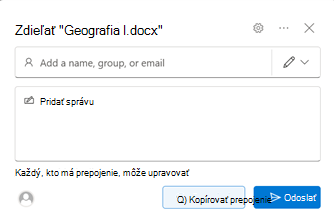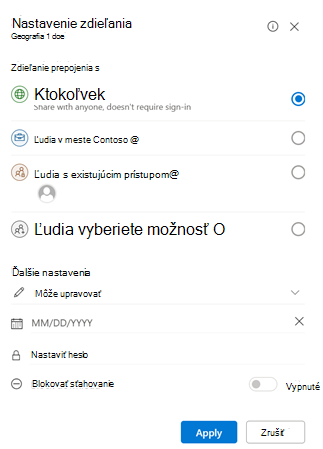Zdieľanie súborov s členmi tímu

Niekedy možno budete chcieť zdieľať súbor, na ktorom pracujete s členmi vášho tímu, alebo dokonca s niekým mimo vašej spoločnosti. OneDrive umožňuje jednoduché zdieľanie a spoluprácu a zároveň umožňuje určiť, kto môže pristupovať k vašim súborom alebo upravovať ich.
Čo sa naučím?
-
Ako používať OneDrive na ukladanie a zdieľanie súborov.
Čo potrebujem?
-
Microsoft OneDrive
-
5 minút
-
Prejdite na webovú lokalitu OneDrive a prihláste sa pomocou svojho pracovného konta.
-
Vyberte súbor alebo priečinok, ktorý chcete zdieľať
-
V hornej časti stránky vyberte možnosť Zdieľať
-
Výberom položky Kopírovať prepojenie skopírujte prepojenie a zdieľajte ho podľa potreby, napríklad v e-maile, dokumente alebo správe v aplikácii Teams.
-
Ak chcete zmeniť povolenia prepojenia, vyberte položku Nastavenie prepojenia:
Poznámka
Ak je možnosť zdieľania sivá, podnikoví správcovia ich možno obmedzili. Môžu sa napríklad rozhodnúť zakázať možnosť Každý, aby zabránili preposielaniu použiteľných prepojení ostatným používateľom mimo vašej organizácie.
-
Možnosť Každý poskytuje prístup komukoľvek, kto získa toto prepojenie. Môže ho získať priamo od vás alebo mu ho môže preposlať niekto iný. Môžu to byť ľudia mimo vašej organizácie.
-
Možnosť Ľudia v organizácii <Vaša organizácia> s prepojením poskytuje prístup k súboru každému vo vašej organizácii, kto má prepojenie. Ľudia ho môžu získať priamo od vás alebo im ho môže preposlať niekto iný.
-
Možnosť Ľudia s existujúcim prístupom môžu na prístup k dokumentu alebo priečinku použiť len osoby, ktorým je už prístup udelený. Nezmení to sa žiadne povolenia. Túto možnosť použite, ak chcete len odoslať prepojenie niekomu, kto už prístup má.
-
Možnosť Konkrétni ľudia poskytuje prístup len ľuďom, ktorých zadáte. Aj iní ľudia však už mohli mať prístup predtým. Ak ľudia prepošlú pozvanie na zdieľanie, prepojenie budú môcť používať len ľudia, ktorí už majú k položke prístup.
Poznámka
Na sledovanie prístupu a zaistenie bezpečnosti môžete zdieľať len s ľuďmi, ktorí sú vo vašej organizácii alebo majú konto Microsoft.
-
-
V časti Ďalšie nastavenia môžete nastaviť ľubovoľnú z týchto možností:
-
Povolenie úprav umožňuje ľuďom upravovať súbory alebo priečinky, ku ktorým majú prístup. Pri zdieľaní priečinka môžu ľudia s povolením na úpravy kopírovať, premiestňovať, upravovať, premenúvať, zdieľať a odstraňovať ľubovoľné položky v priečinku, kam majú prístup. Zrušenie začiarknutia tohto políčka znamená, že ľudia môžu zobrazovať, kopírovať alebo sťahovať položky bez prihlásenia. Môžu tiež preposielať prepojenie iným ľuďom. Nemôžu však zmeniť verziu vo vašom OneDrive.
Poznámky
-
Predvolene je zapnutá možnosť Povoliť úpravy.
-
Povolenia na úpravy môžete nastaviť aj na predchádzajúcej obrazovke výberom ikony ceruzky napravo od mien ľudí, s ktorými súbor zdieľate.
-
-
Blokovanie sťahovania zabraňuje používateľom v sťahovaní súborov alebo priečinkov, ku ktorým majú prístup. Zrušenie začiarknutia tohto políčka znamená, že ľudia si môžu súbory stiahnuť do svojich zariadení.
-
Nastavenie dátumu vypršania platnosti umožňuje nastaviť dátum vypršania platnosti prepojenia. Po nastavenom dátume prepojenie už nebude fungovať a bude potrebné vytvoriť nové prepojenie pre používateľov, ktorí potrebujú prístup k súboru alebo priečinku.
-
Možnosť Nastaviť heslo vám umožňuje nastaviť heslo na prístup k súboru. Keď používateľ klikne na prepojenie, pred prístupom k súboru sa zobrazí výzva na zadanie hesla. Heslo je potrebné poskytnúť samostatne každému, s kým chcete súbor zdieľať.
-
Otvoriť len v režime revízie obmedzuje ľudí na zanechanie komentárov a vytváranie návrhov k súboru.
Poznámky
-
Túto možnosť povolenia majú iba wordové dokumenty alebo súbory.
-
Ak už niektorí používatelia majú povolenia na úpravu dokumentu, výberom možnosti Otvoriť len v režime revízie sa im nezabráni vo vykonávaní úprav. Dokument sa im otvorí v režime úprav.
-
-
-
Po nastavení všetkých nastavení prepojení a povolení vyberte položku Použiť.
-
Teraz ste pripravení zdieľať súbor alebo skopírovať prepojenie.
Ak už máte otvorený súbor v aplikácii microsoft 365, ako je napríklad Word alebo PowerPoint, môžete jednoducho zdieľať bez zatvorenia súboru alebo opustenia aplikácie.
-
V pravom hornom rohu aplikácie vyberte položku Zdieľať .
-
Ak chcete prepojenie, ktoré môžete prilepiť do e-mailu, textovej správy alebo iného umiestnenia, vyberte položku Kopírovať prepojenie. V opačnom prípade znova vyberte položku Zdieľať .
-
V dialógovom okne Zdieľať potvrďte povolenia, ktoré má mať druhá osoba, zadajte jej meno alebo e-mailovú adresu a krátku správu s vysvetlením, čo je súbor a prečo ho s nimi zdieľate.
-
Vyberte položku Odoslať.
Tip
Pridanie správy s vysvetlením, čo je súbor a prečo ho zdieľate, pomáha druhej osobe získať kontext o tom, čo očakávate od neho, a zníži sa pravdepodobnosť, že súbor bude mať neoprávnené získavanie údajov alebo malvér.